С Mesh-системами мы уже знакомы не по наслышке. Зачем нужны такие решения — я подробно рассказывал в обзоре TP-Link Deco M5 и для полноты представления рекомендую почитать и его. Хотя на всякий случай, стоит в двух словах напомнить. Такие устройства используются при построении беспроводной сети на больших площадях и образовывают единую бесшовную сеть. Сегодня проверим, как с этой задачей справляется новая модель того же производителя — TP-Link Deco M4.
Технические характеристики TP-Link Deco M4
| ПИТАНИЕ | |
|---|---|
| Входное напряжение | 100-240В ~ 50/60Гц 0.4A |
| Выходное напряжение | 12В ⎓ 1.2A |
| АППАРАТНЫЕ ХАРАКТЕРИСТИКИ | |
|---|---|
| Процессор | чипсет Qualcomm |
| Интерфейс | 2 гигабитных порта LAN/WAN с автоопределением |
| Кнопки | 1 кнопка Reset снизу |
| Внешний блок питания | 12 В/1.2 A |
| Размеры | Φ90.7 мм x 190 мм |
| Тип антенны | 2 встроенные антенны на каждом модуле Deco |
| ПАРАМЕТРЫ БЕСПРОВОДНОГО МОДУЛЯ | |
|---|---|
| Стандарты беспроводных сетей | IEEE 802.11 ac/n/a 5 ГГц IEEE 802.11 b/g/n 2,4 ГГц |
| Диапазон частот (приём и передача) | 2,4 ГГц и 5 ГГц |
| Скороcть передачи | 300 Мбит/с на 2,4 ГГц 867 Мбит/с на 5 ГГц |
| EIRP (Мощность беспроводного сигнала) | FCC: <30 дБм CE: <20 дБм (2,4 ГГц) <23 дБм (5 ГГц) |
| Защита беспроводной сети | WPA-PSK/WPA2-PSK |
| Дополнительные функции | Режим роутера/ точка доступа Подключение Ethernet между модулями Гостевая сеть Mesh технология TP-Link: MU-MIMO Auto Path Selection Self-Healing AP Steering Band Steering Beamforming |
| ХАРАКТЕРИСТИКИ ПРОГРАММНОГО ОБЕСПЕЧЕНИЯ | |
|---|---|
| QoS (приоритезация данных) | WMM |
| IPv6 | Поддерживает |
| Тип подключения WAN | Динамический IP/Статический IP/PPPoE/L2TP/PPTP |
| Управление | Локальное управление, удалённое управление |
| DHCP | Сервер, клиент |
| Перенаправление портов | Поддерживает |
| Контроль доступа | Черный список |
| Сетевая безопасность (firewall) | Межсетевой экран SPI |
| Протоколы | Поддержка IPv4 и IPv6 |
| Дополнительно | Родительский контроль Приоритизация данных |
| Дополнительные функции | Ежемесячная отчетность Автообновление ПО Расширение покрытия Wi-Fi при добавлении модулей Deco |
| Гостевая сеть | Одна 2,4 ГГц гостевая сеть Одна 5 ГГц гостевая сеть |
| Beamforming | Поддерживает |
| Мобильное приложение | Простая настройка через приложение |
| ПРОЧЕЕ | |
|---|---|
| Сертификация | CE, FCC, IC, NCC, BSMI, IDA, RCM, JPA, JRF, VCCI, KC, RoHS |
| Комплект поставки | Deco M4 (2 устройства): 2 модуля Deco, кабель Ethernet RJ45, 2 адаптера питания
Deco M4 (1 устройство): модуль Deco, кабель Ethernet RJ45, адаптер питания |
| Требования к смартфону/планшету | iOS 9.0 или выше Android 4.3 или выше |
| Параметры окружающей среды | Рабочая температура: 0℃ — 40℃ Температура хранения: -40℃ — 70℃ Влажность воздуха при эксплуатации: 10% — 90%, без образования конденсата Влажность воздуха при хранении: 5% — 90%, без образования конденсата |
Страница устройства на сайте TP-Link.
Цена и позиционирование
Поскольку на прилавках магазинов можно найти TP-Link Deco M4 в разных комплектациях (они отличаются количеством модулей), то стоит сразу уточнить и их максимальную способность. Одного модуля может хватить для 2-х комнатной квартиры — как альтернатива обычному роутеру. Система из двух устройств, как у меня на тестировании, обеспечит стабильным Wi-Fi площадь до 260 квадратов. Ну а топовый набор из трех модулей покрывает до 510 кв.м. Но вообще, как такового ограничения нет — модули можно докупать ещё, если в этом есть необходимость.

Цены на Deco M4 такие: 2299 гривен ($86) просят за один модуль, 3999 гривен ($150) за два, а три обойдутся в 5499 гривен ($205). Как всегда имеется привычное для устройств компании гарантийное обслуживание длительностью 24 месяца.
Комплект поставки
TP-Link Deco M4 (2-pack) поставляется в картонной коробке, внутрь которой аккуратно вложены два модуля, две коробочки с блоками питания (12В/1.2А) и один плоский Ethernet-кабель с набором разной сопровождающей документации.
Дизайн и компоновка элементов
Внешне TP-Link Deco M4 сильно отличается от Deco M5. Новая моделька имеет совершенно другую форму и выполнена в стиле небольшой башенки высотой 190 мм и диаметром 90,7 мм. В интерьере модуль смотрится как элемент аудиосистемы или вазочка, как могут подумать те люди, которые не представляют тот же роутер в никакой иной форме, кроме как коробочки с несколькими антеннами.
Выглядит «башня» аккуратно, никаких вычурных элементов дизайна или набора постоянно мигающих светодиодов. Корпус укутан в некий кожух из белого матового пластика. Качество изделия очень хорошее и лишено каких-нибудь зазоров или люфтов.
Сверху есть своеобразная решетка. Кроме того, что это неплохое дизайнерское решение, она несет в себе и небольшие, едва заметные, но полезные вырезы для охлаждения электронных компонентов внутри.

По центру в небольшом углублении есть многоцветный индикатор состояний устройства, выполненный в виде логотипа компании.
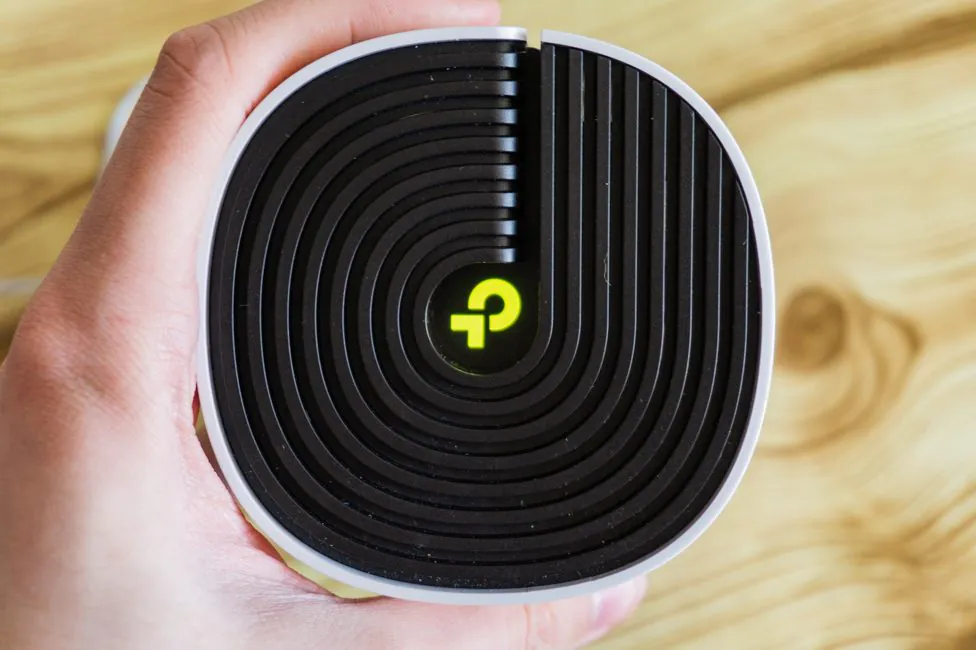
Спереди снизу есть лаконичное лого TP-Link, с обратной стороны сверху — ещё одна вертикальная тисненная надпись с наименованием компании. Внизу же находятся два гигабитных порта LAN/WAN. Они никак не подписаны, кроме циферок 1 и 2, потому что умеют самостоятельно определять, какой именно кабель подключен к порту.
Под портами есть небольшая прорезь, через которую будет выводится провод от адаптера питания — за ней глубже находится разъем для его подключения.

На нижней части есть четыре прорезиненные ножки для устойчивости и наклейка со служебной информацией. Вокруг имеются вентиляционные прорези, а в углублении — отверстие с кнопкой сброса настроек к заводским установкам.
Настройка TP-Link Deco M4
Для настройки TP-Link Deco M4, как и раньше, подойдет только смартфон или планшет на Android или iOS — веб-версии нет. Прежде всего необходимо установить приложение TP-Link Deco.
Android:
iOS:
Открываем приложение, входим в существующий аккаунт TP-Link ID или регистрируем новый и следуем указаниям. Выбираем кружочек с нашей M4 и далее нам показывают, что нужно взять один модуль и адаптер питания. Затем попросят выключить модем, но если у вас (как и у меня) просто проложен кабель от провайдера — выбираем «У меня нет модема».
Теперь подключаем кабель провайдера к одному из портов, а сам модуль Deco M4 — в розетку. В это время индикатор сверху будет светится желтым — происходит запуск Deco. Пояснение всех цветов и действий светодиода есть в инструкции. Но сейчас нужно ждать, пока индикатор не замигает синим цветом и когда это произойдет — тапаем по соответствующей кнопке в приложении. Начнется поиск устройства и произойдет автоматическое подключение к нему.
Далее выбираем, где установили модуль и настраиваем интернет-подключение — приложение предложит тип подключения самостоятельно. В моем случае это был динамический IP, если же программа ошиблась — можно выбрать тип состоятельно. Следующим шагом указываем имя и пароль будущей беспроводной сети и ждем, пока она будет разворачиваться. После нужно будет подключится к новоиспеченной сети ручками и вернутся в приложение. После этого пойдет проверка соединения и будет два варианта дальнейших действий — либо заканчиваем на этом, либо же подключаем второй модуль из нашего комплекта, если это необходимо.
Чтобы было понятнее, где лучше всего установить второй блок, нужно выбрать наиболее подходящую схему, похожую на ваше помещение. Далее подключаем второму модулю питание и ждем, пока индикатор на нем замигает синим цветом. После чего пойдет процесс поиска второго юнита и предложат снова выбрать место, где этот модуль будет установлен. На этом процесс подключения второго или дальнейших блоков будет окончен.
Управление TP-Link Deco M4
Как и первичная настройка, всё управление целиком и полностью осуществляется через то же самое мобильное приложение. На главном экране отображается список подключенных устройств и даже тех, которые в текущий момент офлайн. Их можно переименовывать и менять тип, давать высокий приоритет на весь период или определённое время, а также вносить клиентов в черный список.
В правом верхнем углу есть сообщения о подключениях устройств к сети или при наличии свежего обновления приложения. Там же можно подключать дополнительные модули. Они, кстати, обратно совместимы и к системе M4, можно подключить любой другой существующий модуль Deco.
Слева в боковом меню в пункте «Друзья Deco» есть интеграция с сервисом IFTTT для создания цепочек простых условных операторов, а также с ассистентом Amazon Alexa — для управления сетью голосом.
Вторая вкладка уже содержит остальные настройки сети для более-менее продвинутых пользователей. Здесь дается возможность проверять обновления прошивки Deco M4, есть резервирование IP-адресов, поддерживается функция переадресации портов, DDNS. Рекомендую здесь же сразу включить «Быстрый роуминг» — ту самую бесшовную сеть Wi-Fi, которая обеспечивается непрерывное подключение в любой точке дома. Кроме того есть смена режима работы — роутер или точка доступа.
Разумеется функции родительского контроля, приоритезации устройств и добавления других администраторов сети тоже имеются в наличии. Индикатор работы устройства сверху можно отключить — либо полностью, либо на время. Но вообще, я бы не назвал его слишком ярким. Тем более он направлен вверх и отвлекать может в полной темноте, только если модуль будет стоят вплотную к стене и свет будет на неё проецироваться. Ещё одна интересная особенность — месячные отчёты с количеством подключенных устройств ежедневно.
Опыт использования
TP-Link Deco M4 создает единую сеть Wi-Fi с одним именем и умеет работать на частотах 2,4 и 5 ГГц. Но на какой именно будет подключаться конкретный клиент, зависит от подключенного к нему устройства — модуль распределяет их по этому параметру самостоятельно. Если подключаемое устройство поддерживает 5 ГГц — то сеть следовательно будет на этой частоте. Скорость соединения зависит непосредственно от вашего провайдера. Максимальная скорость передачи по каналу 2,4 ГГц — 300 Мбит/с, по 5 ГГц — 867 Мбит/с. Оба порта в M4 — гигабитные.

Система TP-Link Deco M4 выступила в роли основной домашней сети на 1,5-2 недели. Для моего помещения совершенно спокойно хватило одного модуля и как я уже говорил ранее — одного модуля хватит для небольшой двухкомнатной квартиры. По количеству одновременно подключенных устройств c непрерывным соединением — компания обещает до 100 клиентов. То есть с лихвой для домашнего использования: смартфоны и планшеты, ноутбуки и ПК, IP-камеры или другие гаджеты умного дома.

У меня обычное подключение провайдера со 100 Мбит/c. По Ethernet-кабелю от главного модуля идущего в компьютер я получал стандартные для подобного тарифа скорости: 95/94 Мбит/c.
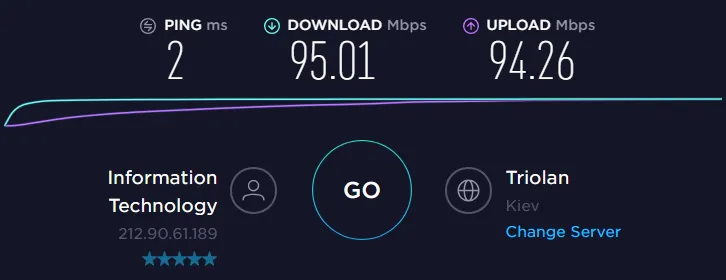
C Wi-Fi на частоте 5 ГГц недалеко от основного юнита получалось 88 на загрузку и 87 Мбит/c на отдачу. Рядом со вторым блоком, который находился в другом помещении на расстоянии 10-12 метров от первого (основного) на той же частоте выходило 84/87 Мбит/c. Мне кажется, может быть и побольше, но тут уже влияют вторичные индивидуальные факторы — то же количество чужих сетей вокруг. Если говорить про 2,4 ГГц, то это в среднем 60 Мбит/c в обе стороны возле главного Deco и 55 Мбит/c рядом с дополнительным.
В общем — Mesh Wi-Fi система TP-Link Deco M4 прекрасно показала себя работая беспрерывно в течение двух недель с не очень большим количеством клиентов — это всего до десятка устройств с разным типом подключения. Никаких сбоев или ощутимых потерь скорости при обычной эксплуатации я так и не поймал.

Выводы
Набор из двух юнитов TP-Link Deco M4 по цене обойдется приблизительно как крутой роутер, в котором, конечно, спектр возможностей может быть пошире. Например, USB-порт для подключения накопителя или общего принтер, чем Deco M4 похвастаться не может. Однако важно понимать разницу между этими двумя типами устройств.
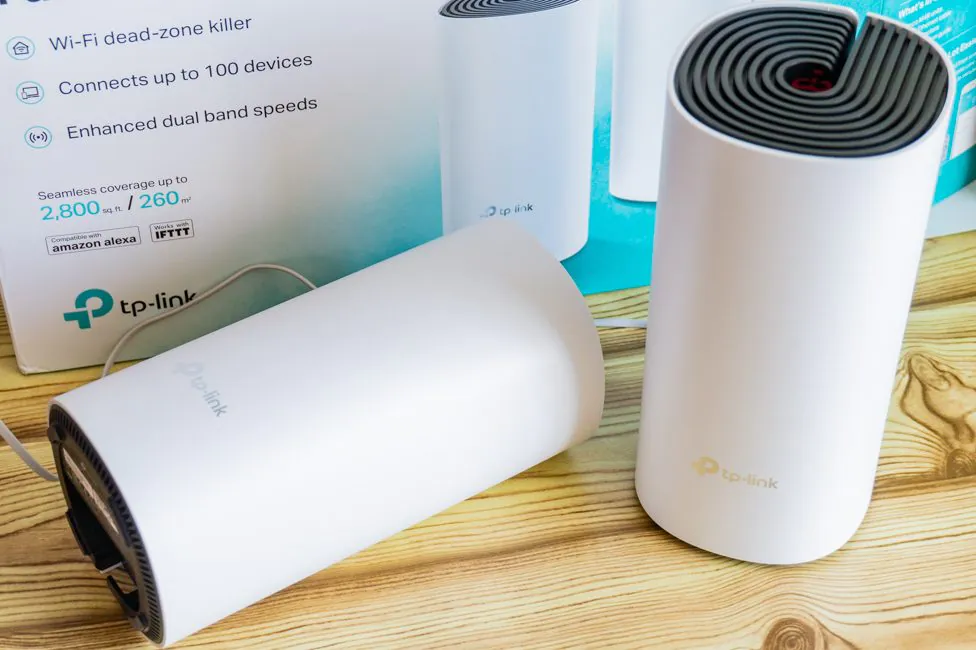
Mesh Wi-Fi лучше всего подойдет для больших зданий, потому как обеспечивает вас в любой точке одинаково стабильным и быстрым беспроводным соединением. И как показывает практика, TP-Link Deco M4 — это хороший выбор, если вы в поисках относительно недорогой Mesh-системы для квартиры, частного дома или офиса.

Цены в магазинах
Украина
- Rozetka
- MOYO
- Фокстрот
- Comfy
- Все магазины
Россия
- OLDI
- Ситилинк
- ULMART
- Все магазины


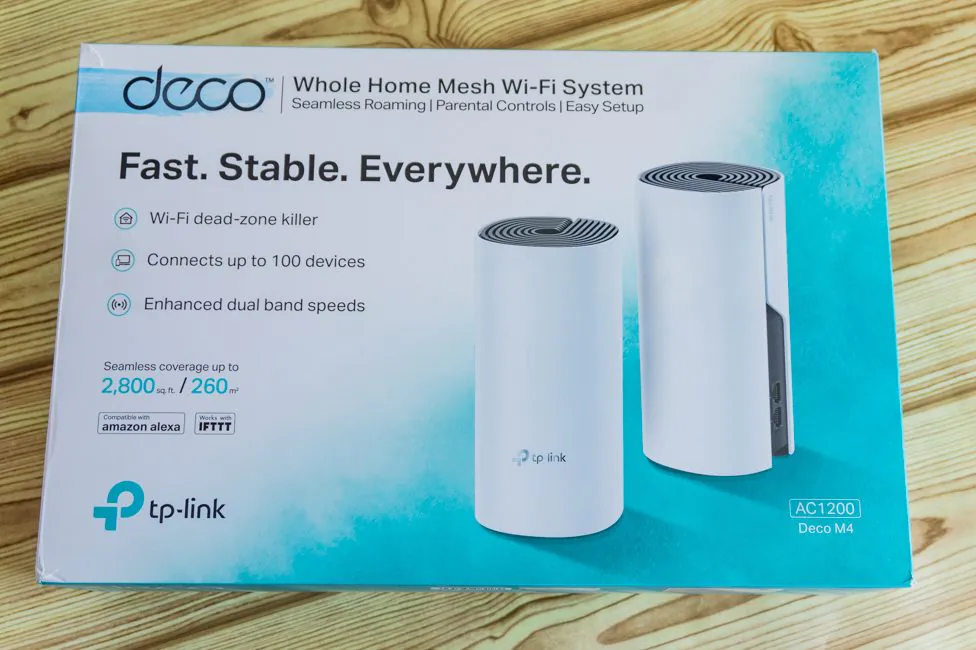















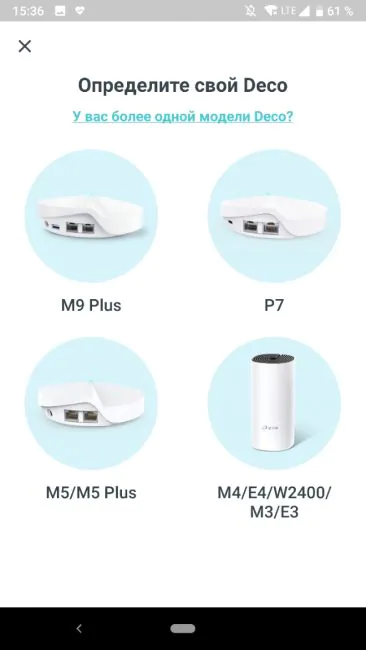
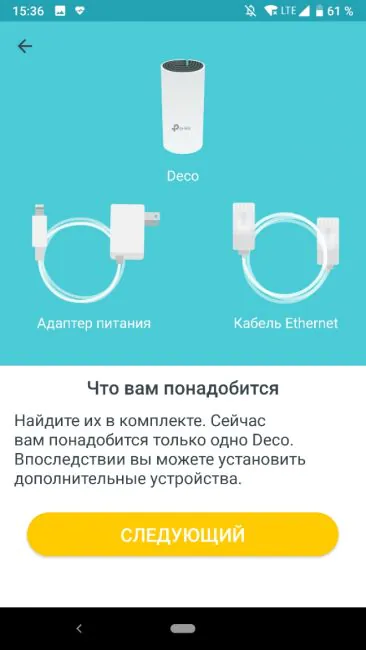

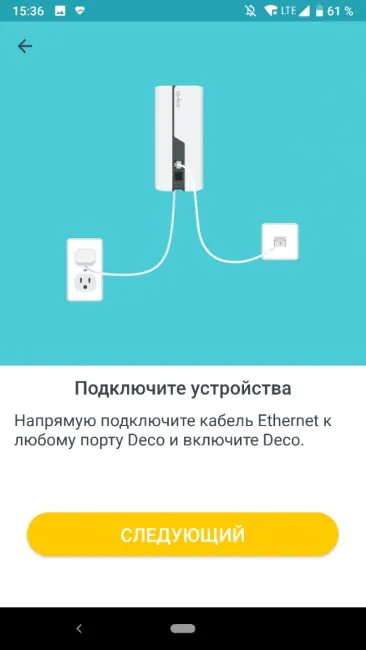
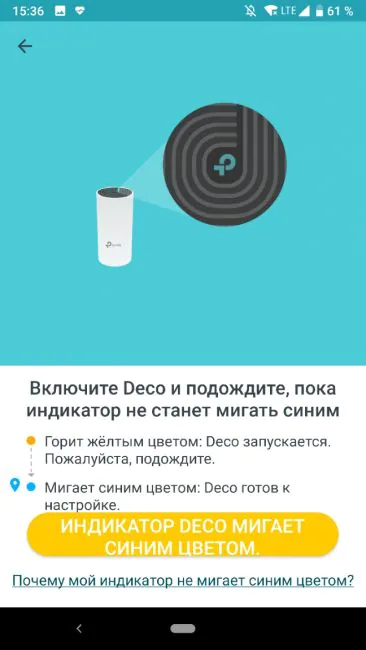
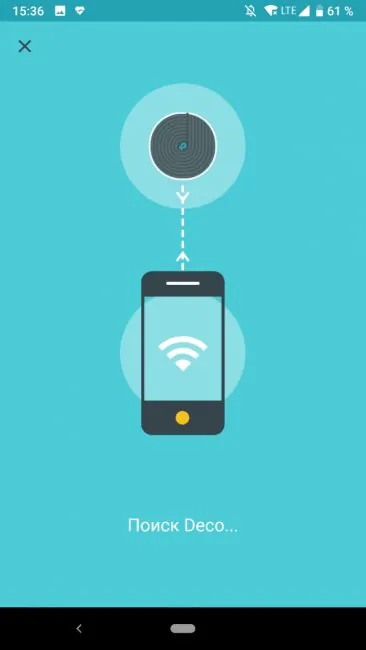
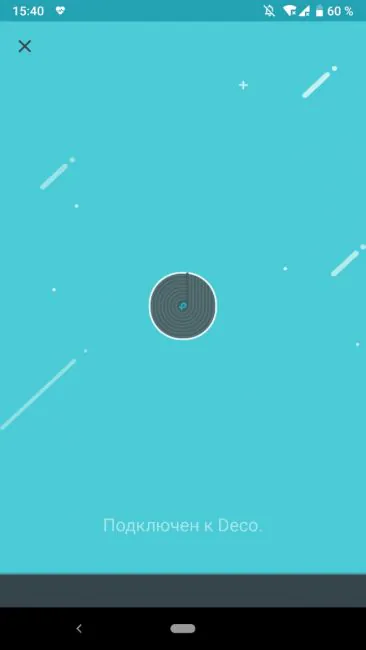
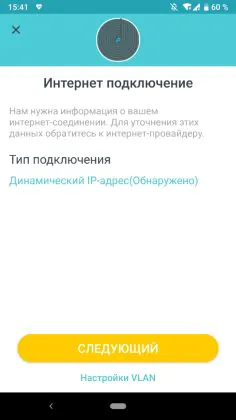
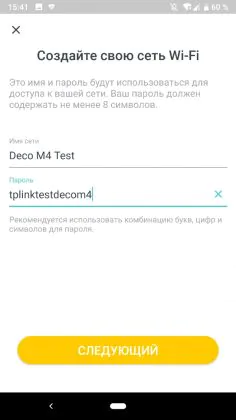
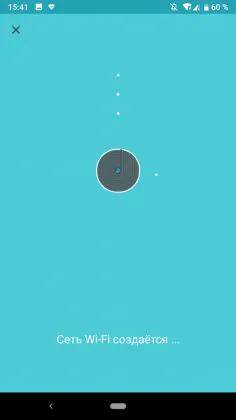
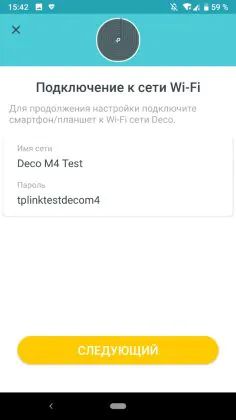
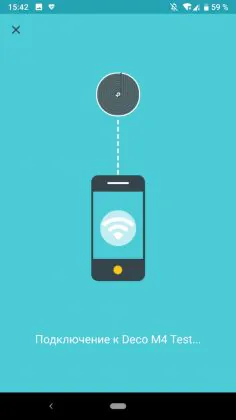

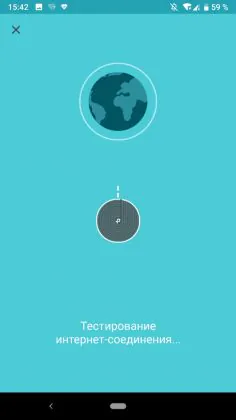
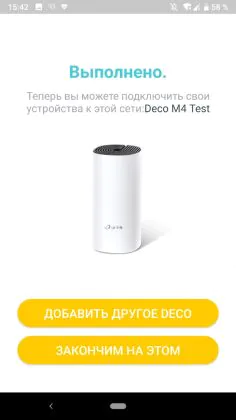
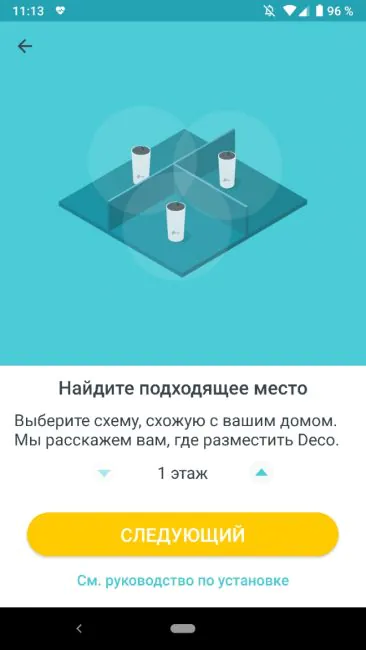
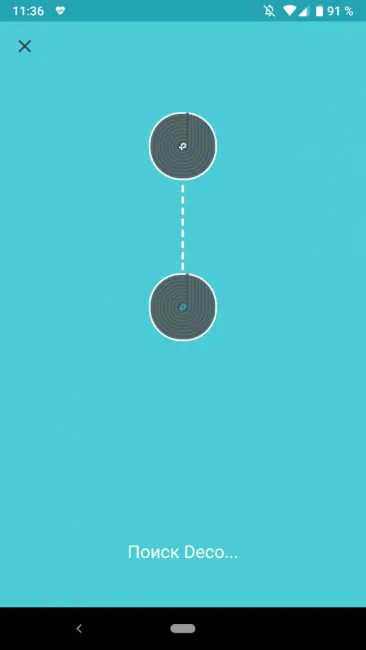
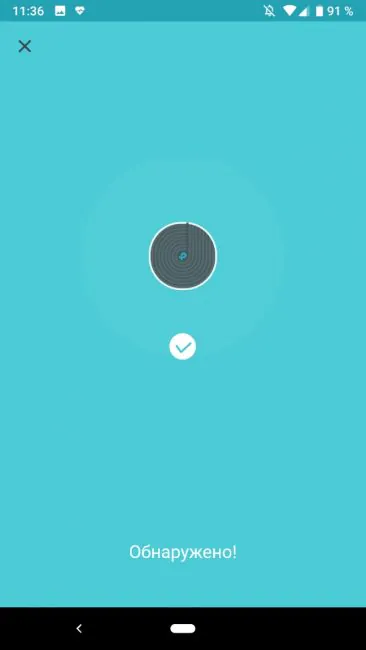
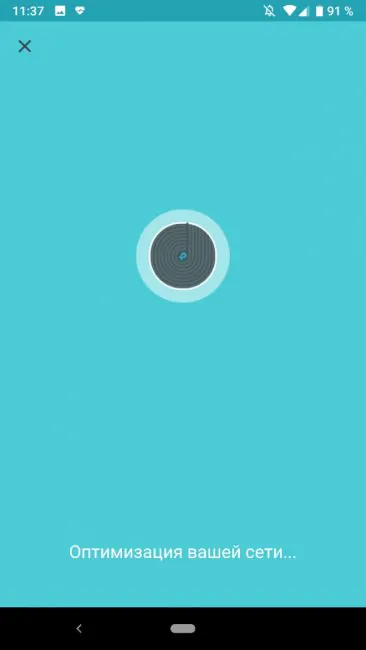
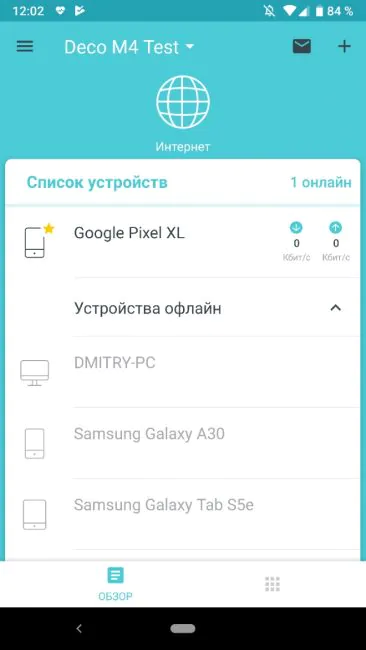
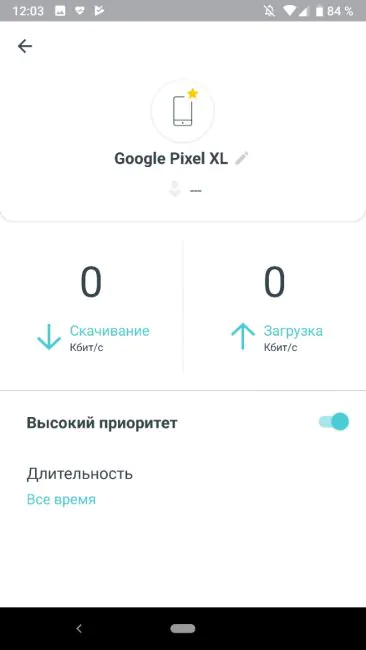
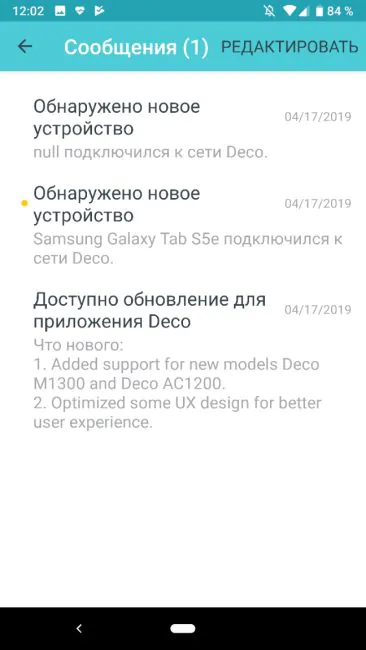
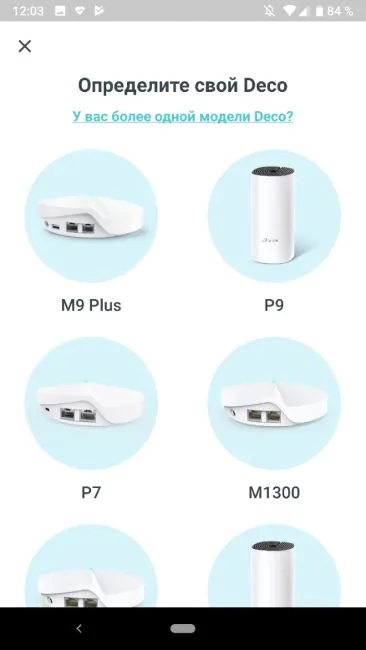
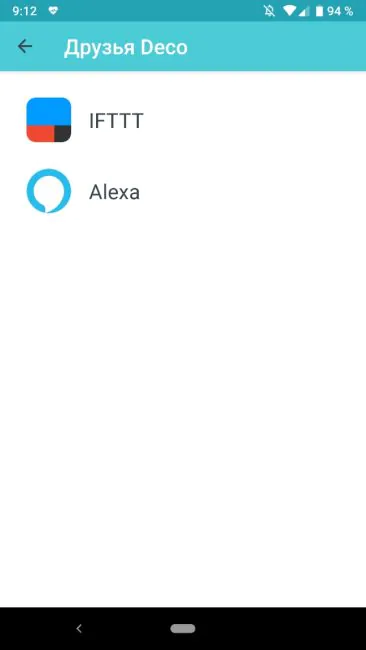
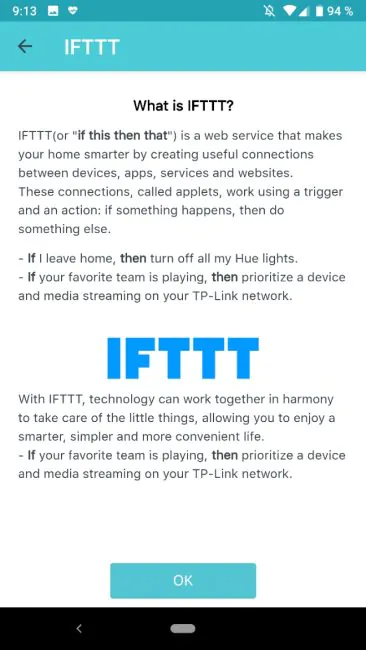
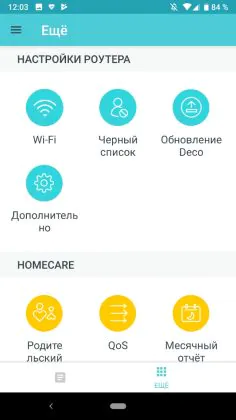
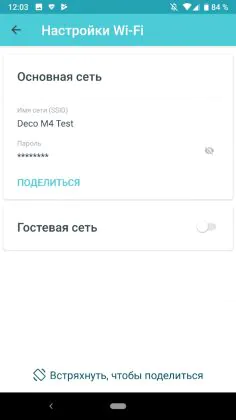
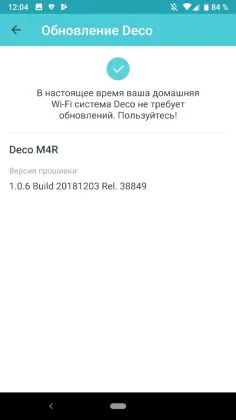
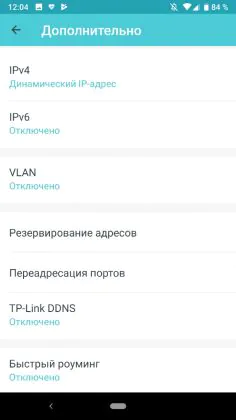
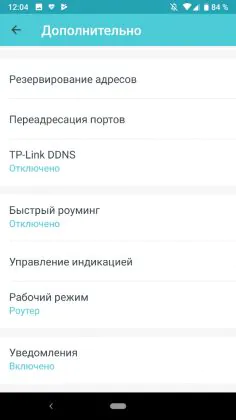
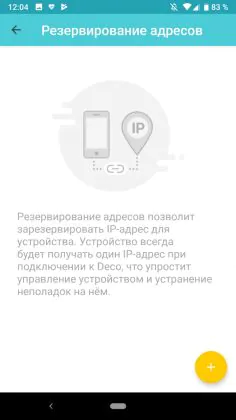
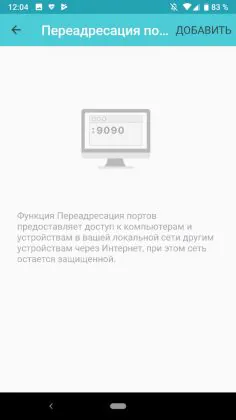
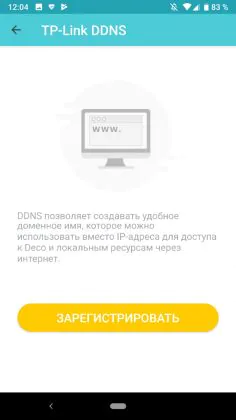
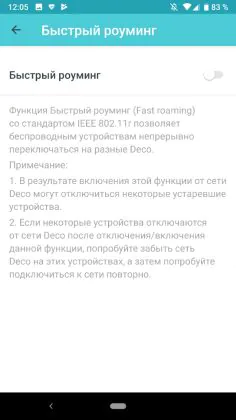
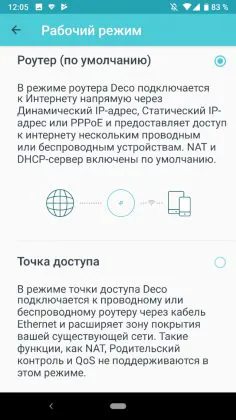
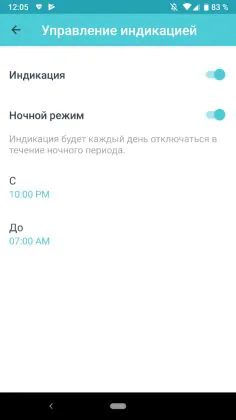
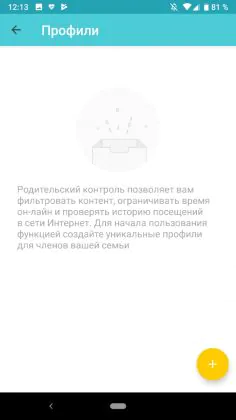

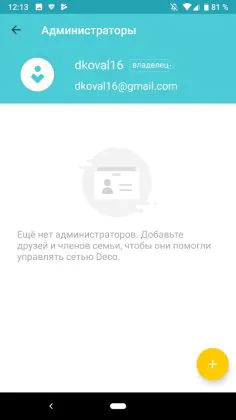
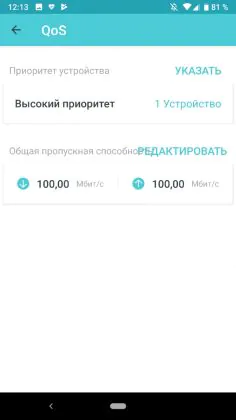

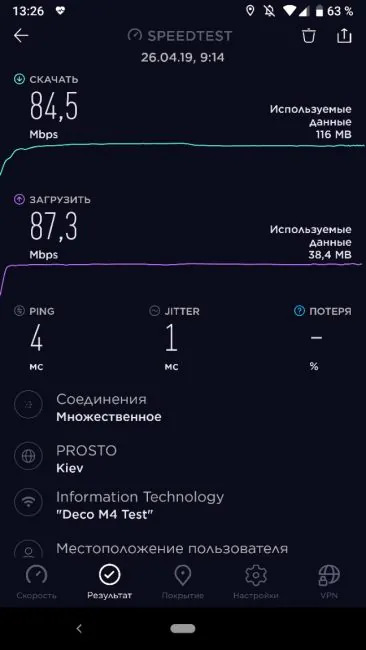
Поставил дома такую систему. Одна банка в коридоре, вторая в дальней комнате, между собой подключил через провод.
Из плюсов, в дальней комнате теперь есть стабильный интернет.
Из минусов, нет возможности «привязать» определенное устройство к нужной «банке».
Переодически телевизор из дальней комнаты поключается к банке что в коридоре, из-за менее стабильного сигнала прерывается просмотр фильма, который транслируется с подключенного nas
Что посоветуете для трёхкомнатной квартиры: два модуля Deco M4 или два модуля Deco M5? По тех. характеристикам разница в количестве антенн и максимальной теоретической скорости передачи (+100 Мбит/сек на 2,4 ГГц). Про память у Deco M4 на оф. сайте ничего. На данный момент цены 7’400 руб. и 10’400 руб. Стоит ли переплачивать 3 тысячи руб. за М5?
ПППоЕ может поднять??
В характеристиках заявлена функция PPPoE.
точки между собой по вай-фаю подключаються?? по сути теже репитерры?
Не совсем, для связи между блоками используется отдельный канал Wi-Fi, значит нет потери скорости, также можно соединить блоки кабелем. Кроме того переключение между блоками происходит бесшовно (незаметно для клиента) в рамках одной сети, в то время как репитеры зачастую используют свою отдельную сеть.